Es kann vorkommen, dass ein Fenster, während man an wichtigen Dokumenten oder anderen Anwendungen arbeitet, plötzlich vom Bildschirm verschwindet und nicht mehr angeklickt werden kann. Dieses Problem tritt häufig aufgrund von Windows-Popups, Störungen oder unbeabsichtigter Nutzung von Hotkeys auf. Die Aufgabe, ein Fenster wieder auf den Bildschirm zu holen, kann sich dann als schwierig erweisen. In diesem Artikel zeigen wir Ihnen, wie Sie ein Fenster, das sich außerhalb des Bildschirms in Windows 11 befindet, zurückholen können.
So holen Sie ein Fenster zurück, das in Windows 11 außerhalb des Bildschirms liegt
Es gibt verschiedene Gründe, warum ein Fenster vom Bildschirm verschwinden kann. Hier sind einige der häufigsten:
- Das Problem kann auftreten, wenn Sie mehrere Monitore an Ihr System angeschlossen haben. Verbindungs- und Anzeigeprobleme können entstehen, wenn Sie den Bildschirm auf einen zweiten oder mehrere Monitore erweitern.
- Manchmal reagieren Anwendungen nicht mehr, und es kann schwierig sein, das zugehörige Fenster trotz mehrfacher Versuche zu verschieben.
- Ein versehentlich gedrückter Hotkey kann das Problem auslösen.
- Das Problem kann auch auftreten, wenn die Monitorauflösung niedriger als üblich eingestellt ist.
Um dieses Problem zu beheben, stellen wir Ihnen nun einige Methoden vor, mit denen Sie ein Fenster, das sich außerhalb des Bildschirms befindet, wieder sichtbar machen können.
Methode 1: Über die Miniaturansicht des Fensters
Wenn das Fenster zwar außerhalb des Bildschirms liegt, aber noch in der Taskleiste sichtbar ist, können Sie es mithilfe seiner Miniaturansicht wiederherstellen und zurück auf den Desktop ziehen. Gehen Sie dazu wie folgt vor:
1. Bewegen Sie den Mauszeiger über das Fenstersymbol in der Taskleiste. Es erscheint eine kleine Miniaturansicht des Fensters.
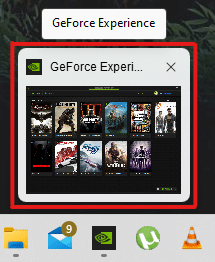
2. Klicken Sie mit der rechten Maustaste auf die Miniaturansicht. Ein kleines Menü wird eingeblendet. Wählen Sie hier die Option „Verschieben“ aus.
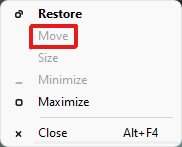
3A. Drücken Sie die linke oder rechte Pfeiltaste auf Ihrer Tastatur, um das Fenster entsprechend Ihrer Wahl auf den Desktop zu verschieben.
3B. Alternativ können Sie das Fenster auch maximieren, indem Sie auf die Schaltfläche „Maximieren“ in der oberen rechten Ecke des Fensters klicken.
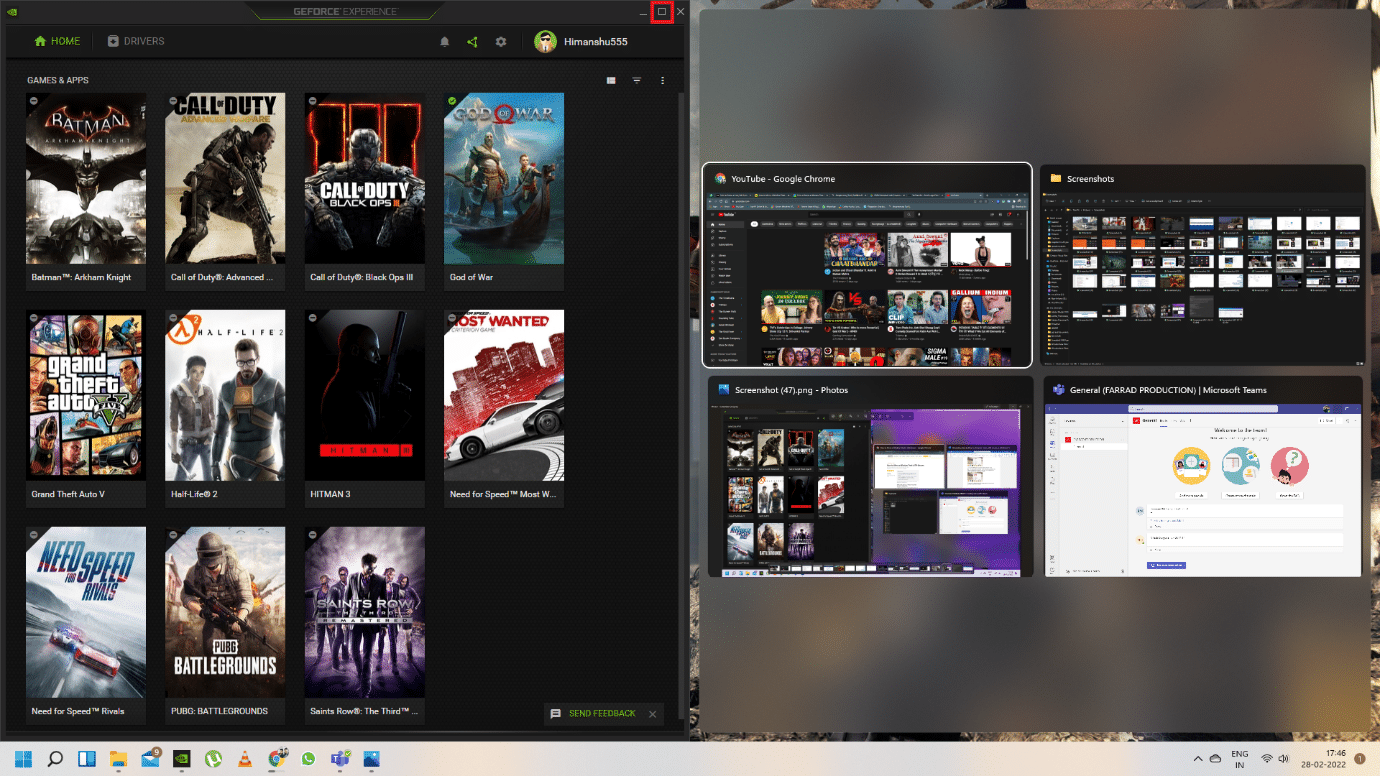
Methode 2: Über den Windows-Arbeitsbereich
Der Windows-Arbeitsbereich bietet eine einfache Möglichkeit, alle geöffneten Fenster an einem Ort zu überblicken und zu verwalten. Dies ist eine gute Methode, um ein Fenster, das sich außerhalb des Bildschirms befindet, zu finden und wiederherzustellen. So gehen Sie vor:
1. Drücken Sie die Tastenkombination Alt + Tab auf Ihrer Tastatur, um den Windows-Arbeitsbereich zu öffnen.
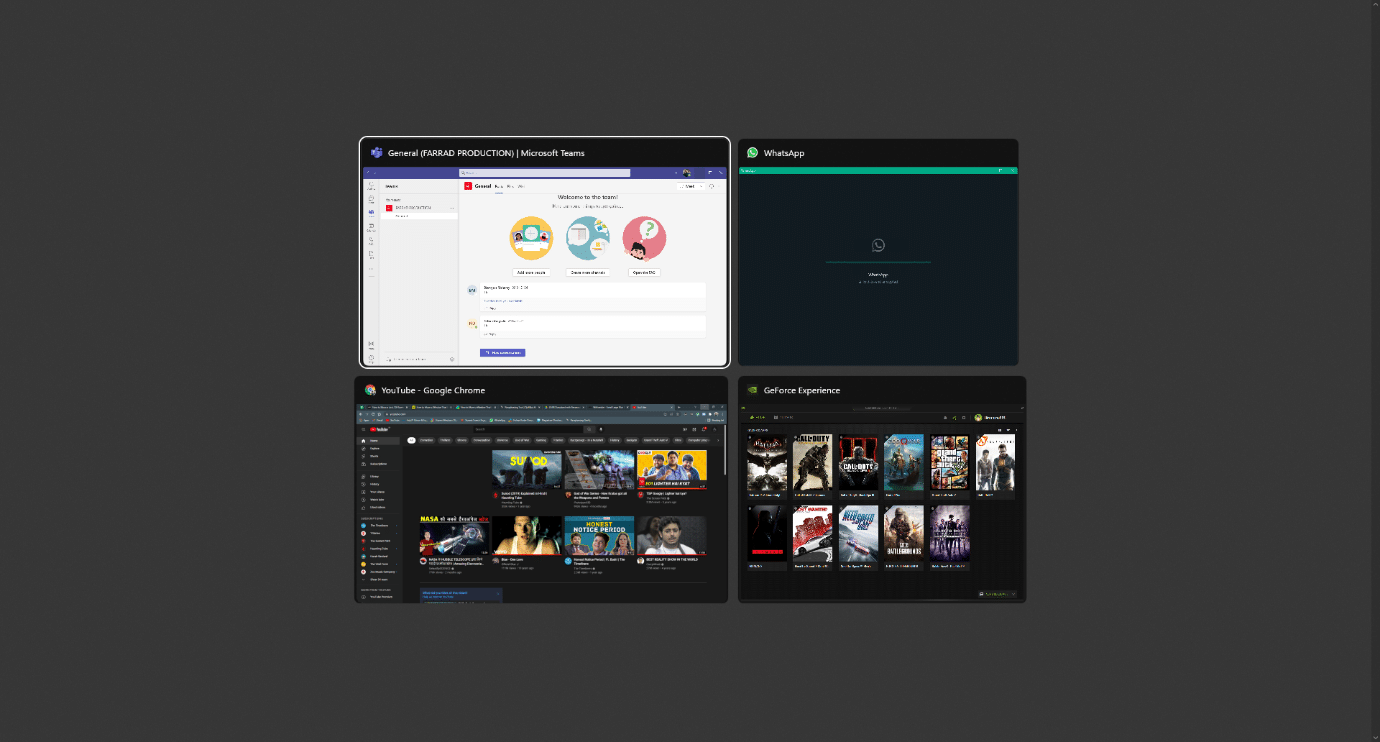
2. Suchen Sie im Arbeitsbereich nach dem Fenster, das sich außerhalb des Bildschirms befindet. Klicken Sie auf das entsprechende Fenster, um es wieder auf Ihren Bildschirm zu holen.
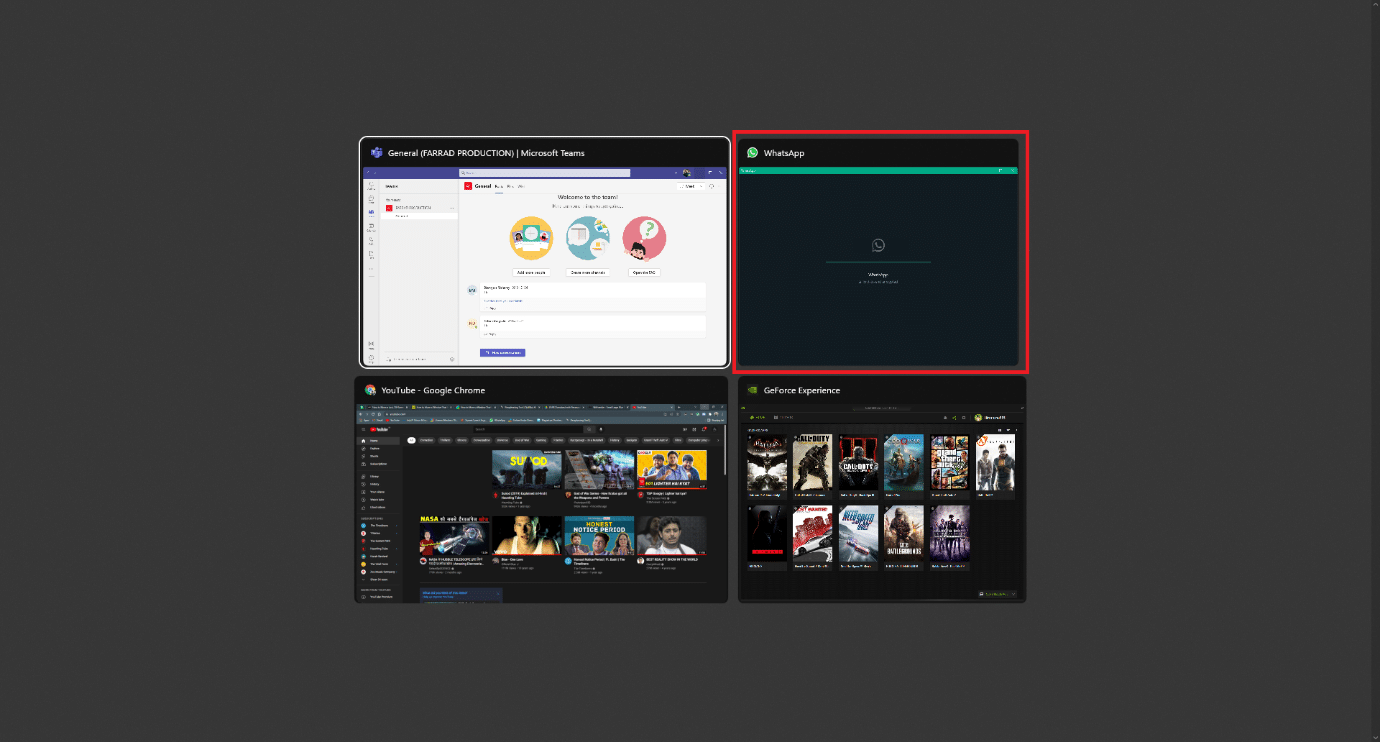
Methode 3: Verwenden der Umschalttaste
Auch diese Methode kann nützlich sein, wenn das Fenster noch in der Taskleiste angezeigt wird. So können Sie ein Fenster, das sich außerhalb des Bildschirms befindet, wieder sichtbar machen:
1. Klicken und halten Sie die Umschalttaste auf Ihrer Tastatur gedrückt, während Sie mit der rechten Maustaste auf das gewünschte Fenster in der Taskleiste klicken.
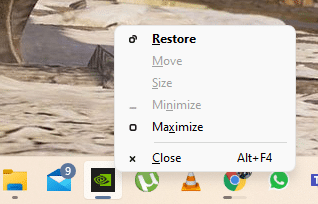
2. Wählen Sie im Kontextmenü die Option „Verschieben“, um das Fenster auf dem Bildschirm sichtbar zu machen.
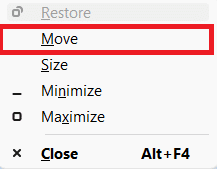
3. Verwenden Sie die Pfeiltasten (links oder rechts) auf Ihrer Tastatur, um das Fenster vollständig auf den Desktop zu verschieben.
Methode 4: Windows-Tastenkombinationen
Diese Methode ist ebenfalls hilfreich, wenn Sie sich fragen, wie Sie ein Fenster, das außerhalb des Bildschirms liegt, in Windows 11 wiederherstellen können. Voraussetzung ist auch hier, dass das Fenster noch in der Taskleiste sichtbar ist. Gehen Sie wie folgt vor:
1. Klicken Sie auf das Anwendungsfenster in der Taskleiste, um es auszuwählen.
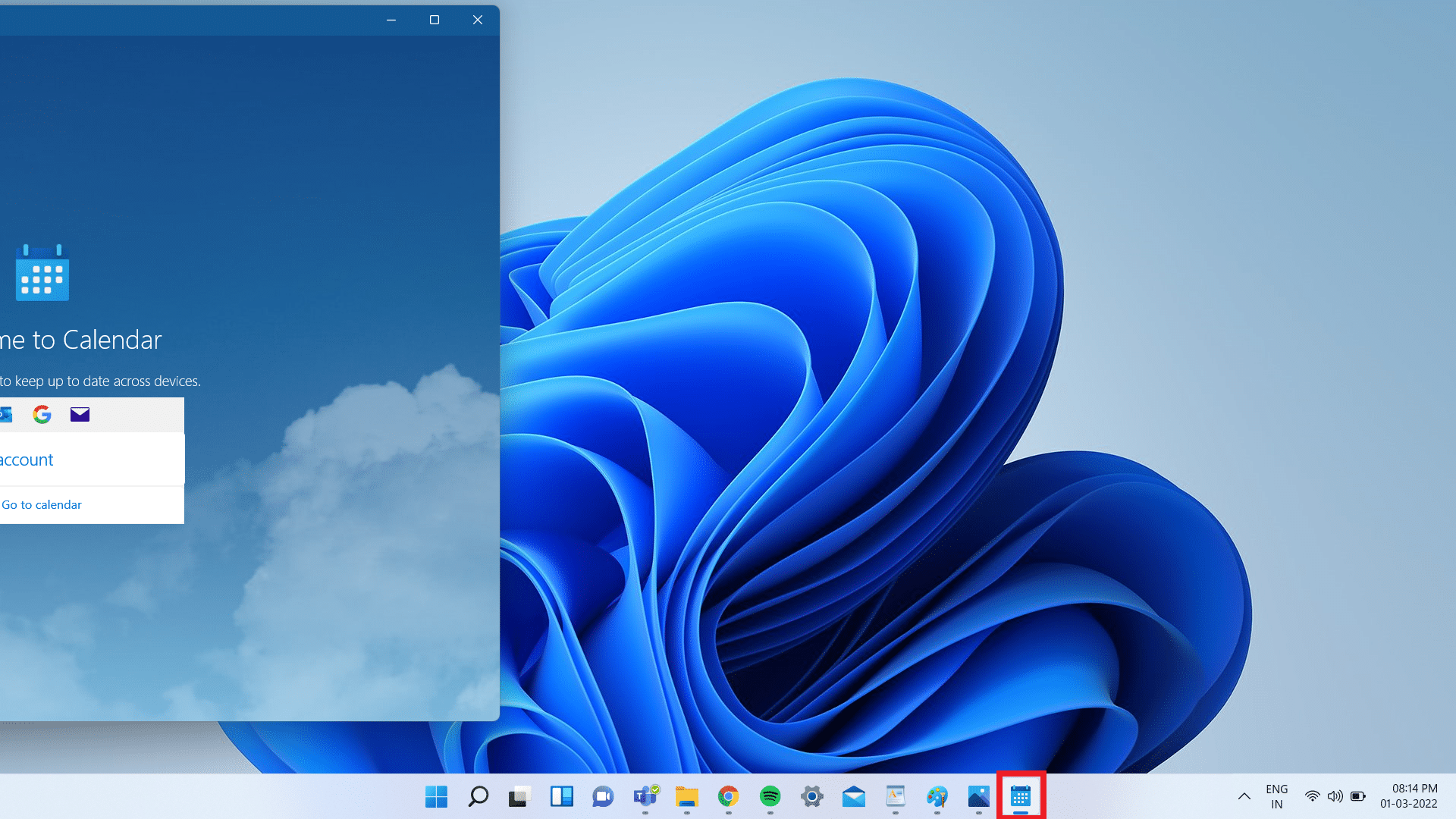
2. Drücken Sie gleichzeitig die Tasten Windows + Linkspfeil. Das Fenster wird am linken Rand des Bildschirms platziert.
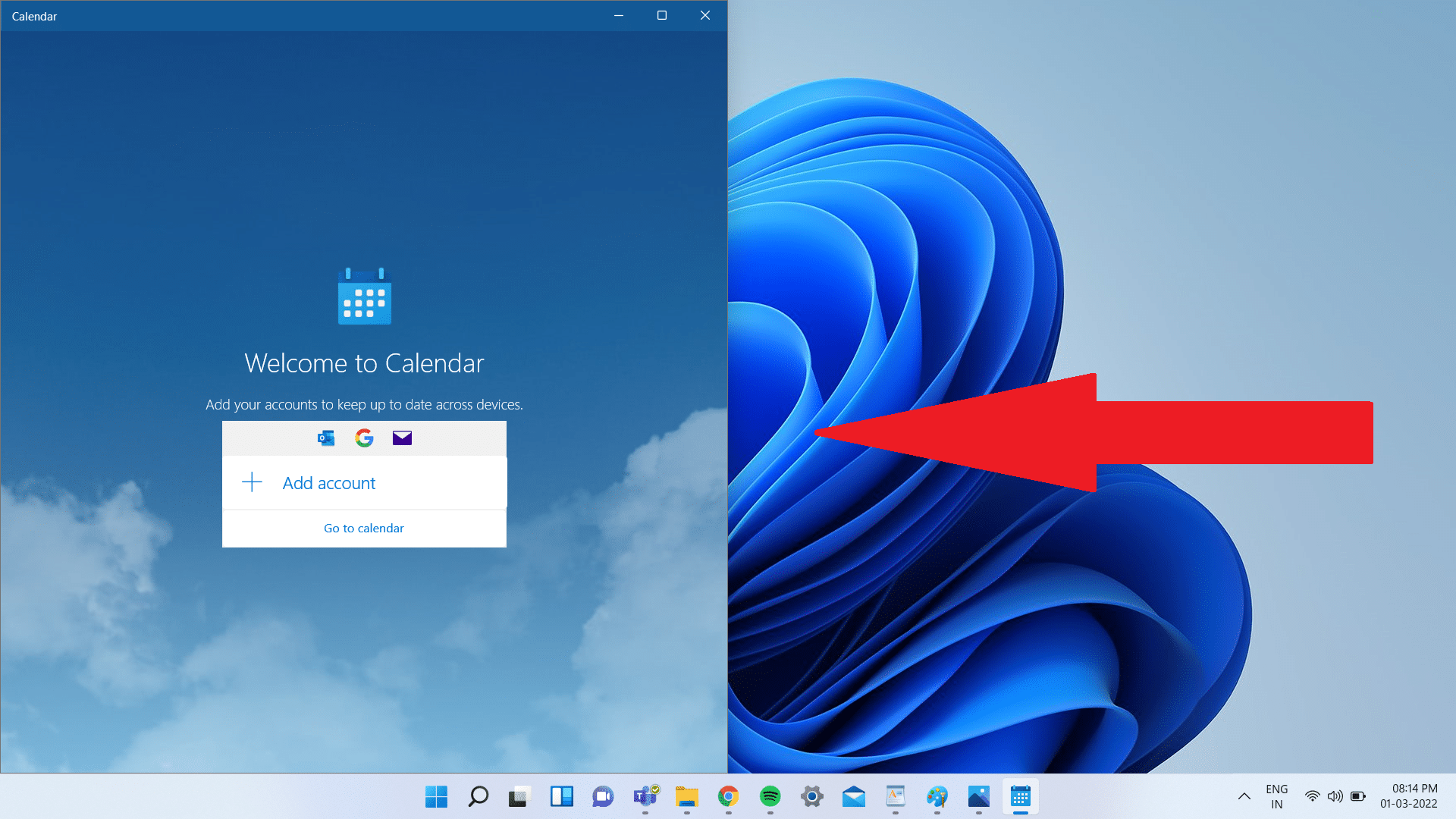
3. Drücken Sie nun die Tasten Windows + Aufwärtspfeil, um das Fenster in die linke obere Ecke des Bildschirms zu verschieben.
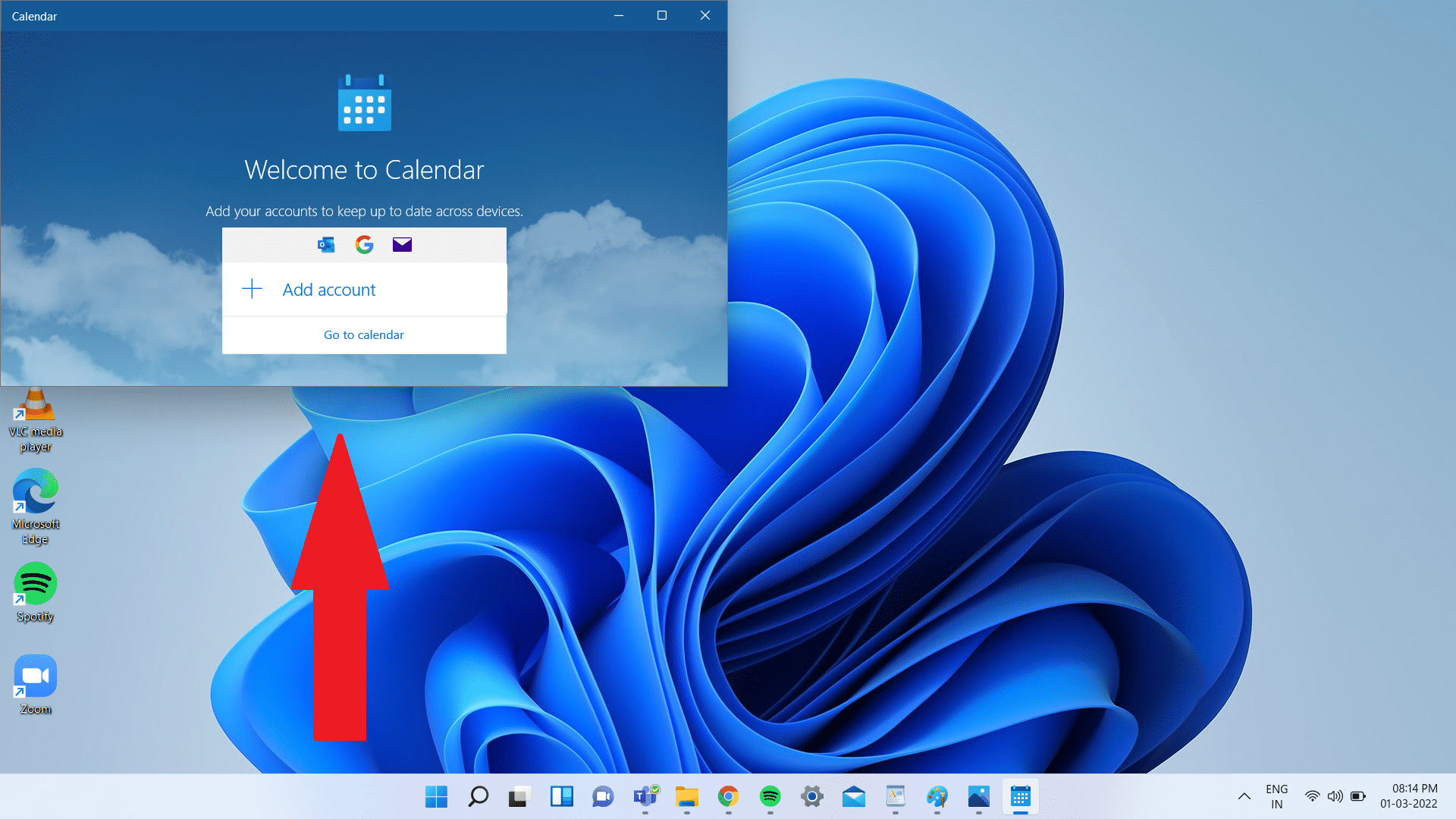
4. Drücken Sie erneut die Tasten Windows + Aufwärtspfeil. Das Fenster wird nun im Vollbildmodus angezeigt und ist vollständig auf Ihrem Bildschirm sichtbar.
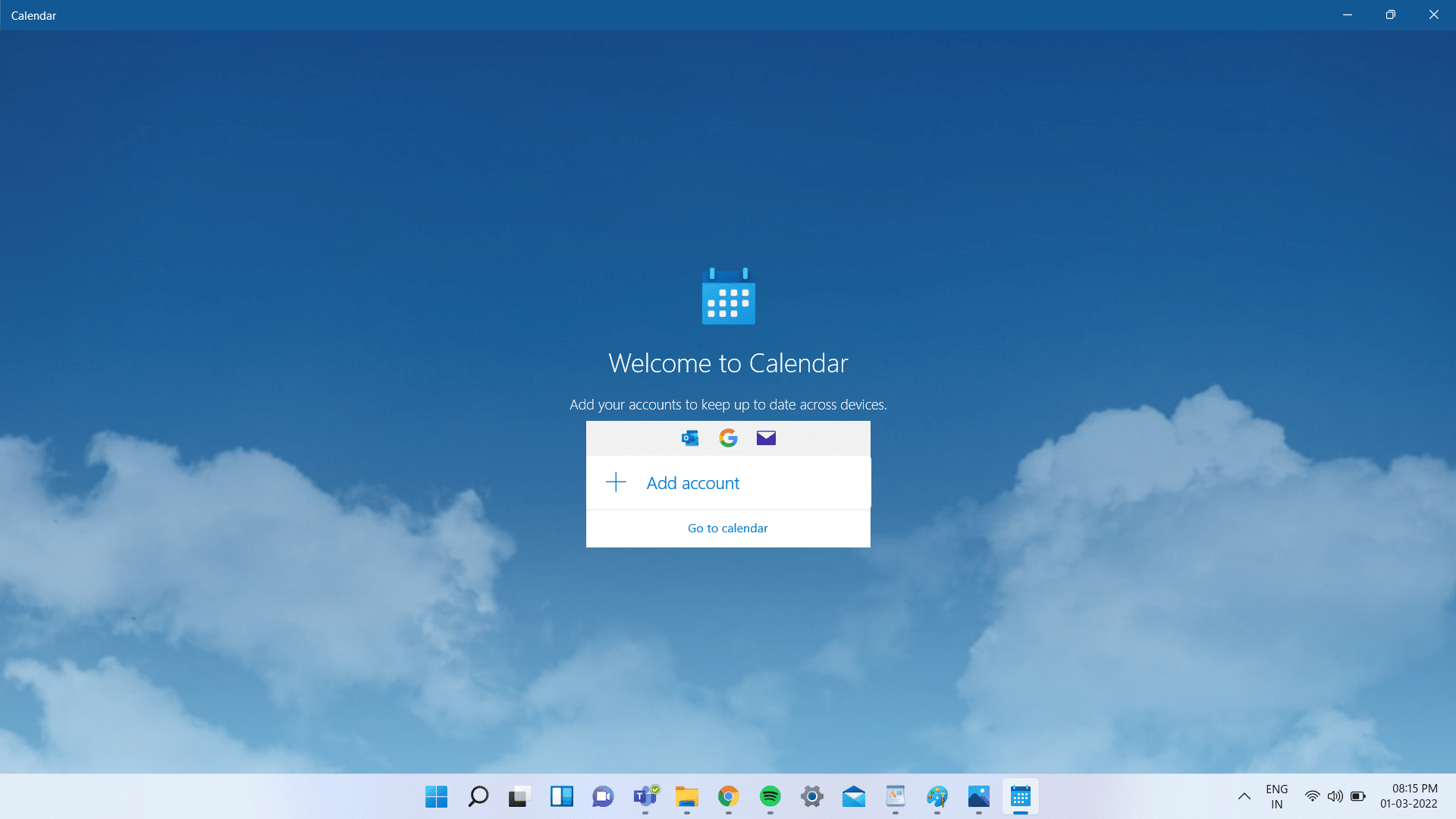
Experten-Tipp: Bildschirmauflösung ändern
Manchmal kann die aktuelle Bildschirmauflösung Ihres PCs zu Problemen mit der Positionierung von Anwendungsfenstern führen. Das Wiederherstellen der empfohlenen Auflösung kann in solchen Fällen helfen. So können Sie vorgehen:
Hinweis: Dies ist der Standardweg, um die Auflösung Ihres PCs zu ändern. Wenn Ihr PC jedoch über eine Grafikkarte mit installierter Grafik-Konsolen-App verfügt, sollten Sie die Auflösungseinstellungen dort überprüfen.
1. Klicken Sie mit der rechten Maustaste auf eine leere Stelle auf dem Desktop und wählen Sie „Anzeigeeinstellungen“ aus dem Menü.
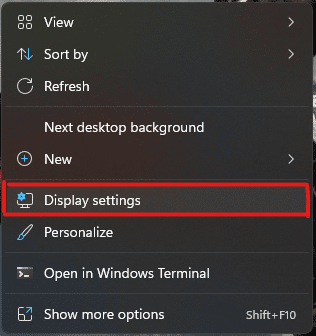
2. Klicken Sie auf das Dropdown-Menü „Anzeigeauflösung“, um eine Liste der unterstützten Auflösungen zu öffnen.
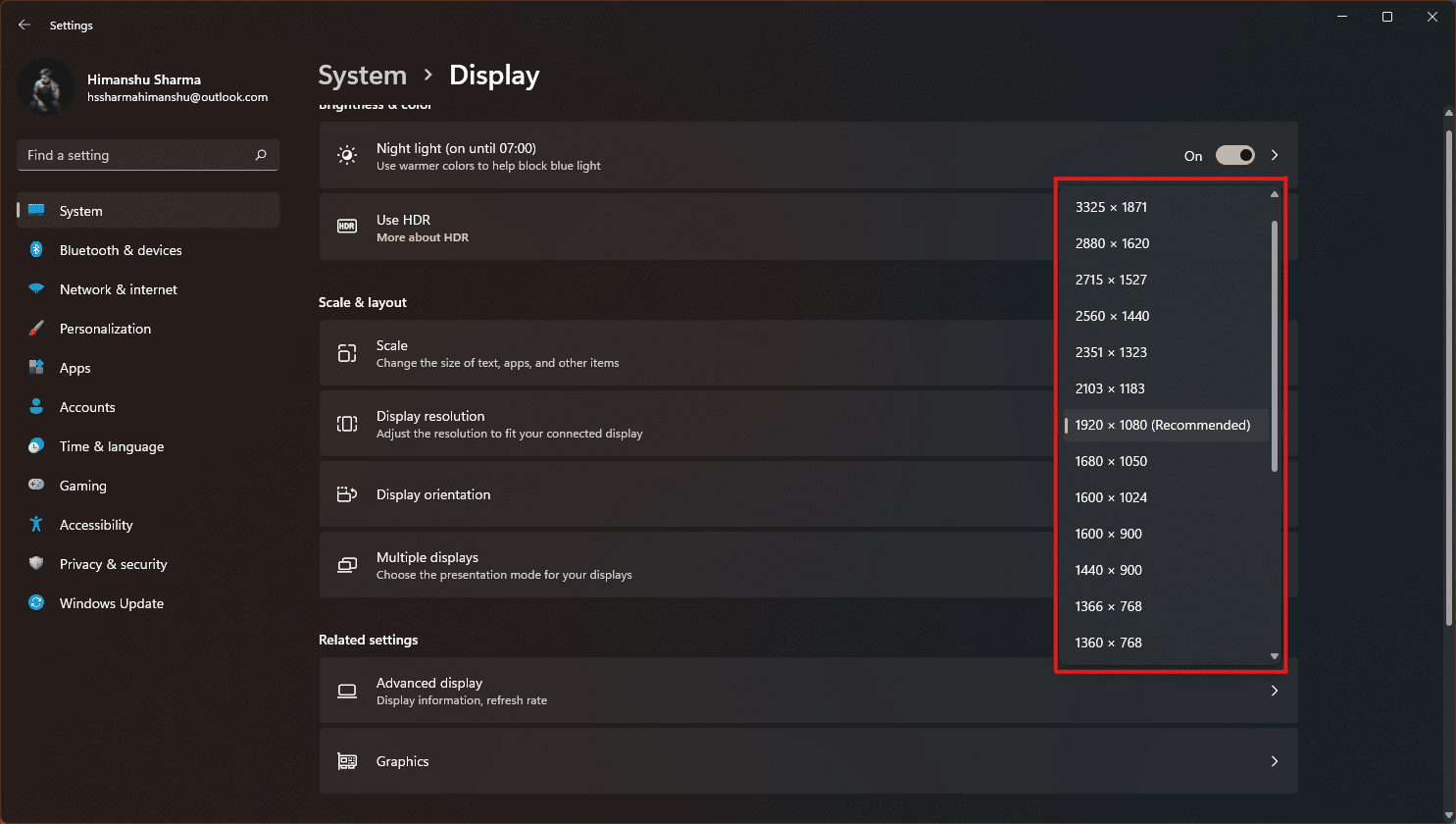
3. Wählen Sie die Option aus, die mit dem Tag „(Empfohlen)“ gekennzeichnet ist.
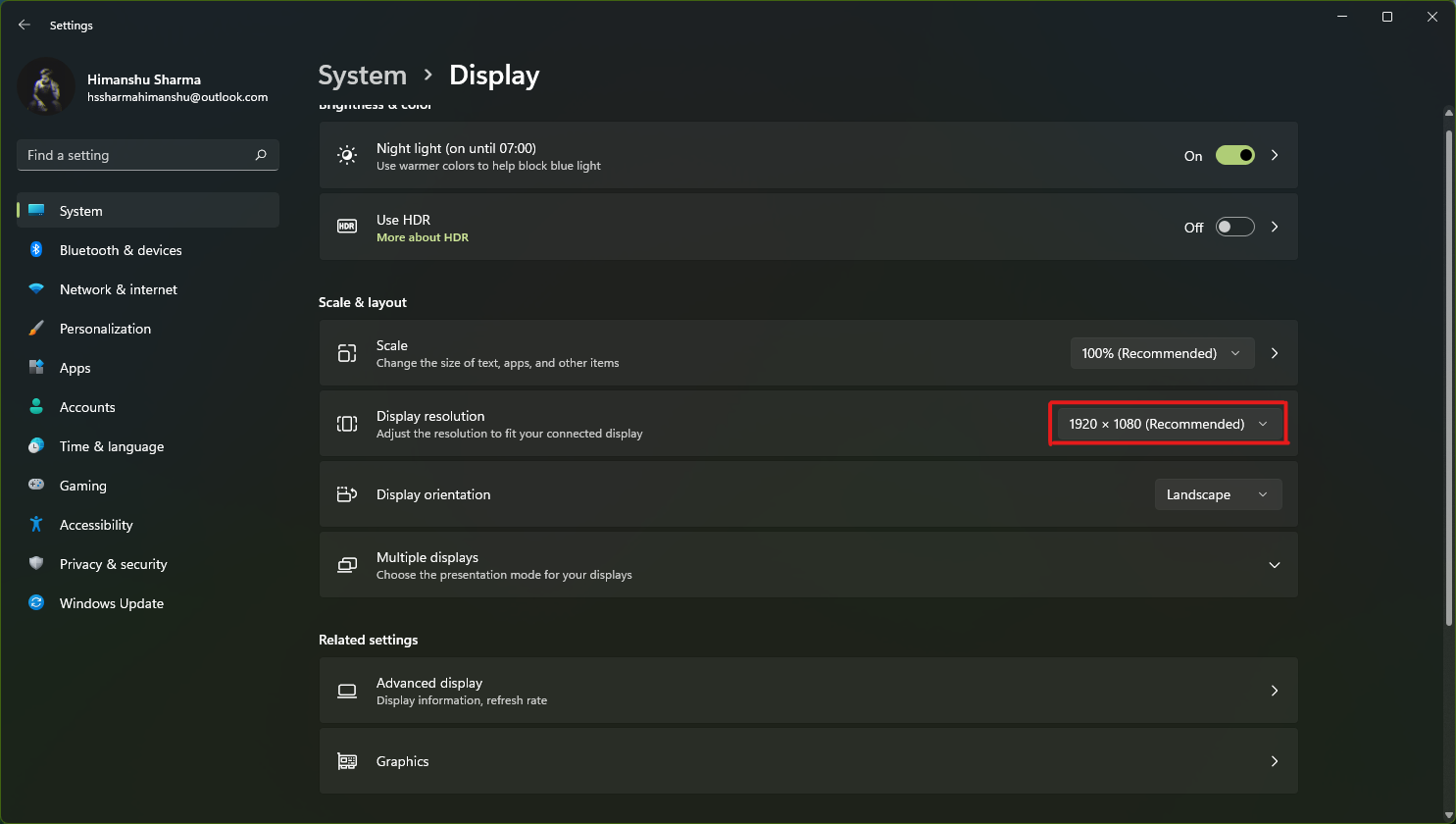
4. Übernehmen Sie die Änderungen und warten Sie, bis das Fenster wieder auf dem Bildschirm erscheint. Passen Sie es dann gegebenenfalls in der Mitte des Desktops an. Sie können die vorgenommenen Änderungen danach wieder rückgängig machen.
***
Wir hoffen, dass dieser Artikel Ihnen geholfen hat, das Problem zu beheben, wenn ein Fenster in Windows 11 außerhalb des Bildschirms liegt. Solche Probleme werden üblicherweise mit neuen Windows-Versionen behoben. Bitte teilen Sie uns Ihre Erfahrungen mit den Methoden mit, die Ihnen geholfen haben. Sie können auch gerne Themen vorschlagen, die wir in Zukunft behandeln sollen. Wenn Sie immer noch Probleme mit einem Fenster haben, das auf Ihrem PC vom Bildschirm verschwindet, nehmen Sie gerne direkt Kontakt mit uns auf!